Hirdetés
A Photoshop képes sokkal többet tehet, mint egyszerűen fényképeket szerkeszteni Mit lehet valójában csinálni az Adobe Photoshoppal?Itt van minden, amire az Adobe Photoshop képes! Bár ez a cikk kezdőknek szól, itt mindenki elsajátíthat új készségeket. Olvass tovább . ez van nem olyan erős, mint az Illustrator vagy az InDesign Útmutató a megfelelő Adobe-termék kiválasztásáhozAmikor a legtöbben az Adobe-ra gondolnak, vagy a Photoshopra vagy az Acrobat Readerre gondolnak. De a cégnek rengeteg más hasznos szoftvercsomagja van, amelyekről a legtöbben semmit sem tudnak. Olvass tovább de még mindig több mint képes egyszerű tervezési munkára. Ma megmutatom, hogyan készíthetsz egyszerű geometriai logót a Photoshopban.
A letisztult, modern logókat könnyű létrehozni, és nagyszerűen néznek ki. Ha van egy kisvállalkozása, és nem engedheti meg magának a profi tervező Hogyan legyünk nyereséges online grafikusokHa Ön grafikus, aki profitot termel, még nincs veszve. Íme néhány tipp a szabadúszó karrierjének visszatéréséhez. Olvass tovább
, van értelme valamit összerakni magad. Mintalogót készítek a kalandfotózással foglalkozó vállalkozásomhoz. Ezután az általam bemutatott összes eszközt és trükköt felhasználhatja saját készítéséhez.Az alábbi rövid képernyőfelvételen láthatod, hogyan dolgozom az új logóm elkészítésének folyamatán; olvass tovább, hogy megtudd, pontosan mit csinálok.
Ötletekkel jön
A logótervezés legnehezebb része a jó ötletelés. Télen sokat kalandfotózom, ezért szerettem volna, ha a logóm ezt képviseli. Különféle fogalmakon gondolkodtam, és eszembe jutott, hogy egyszerű geometriai háromszögeket használjunk hegyként. Ezzel letisztult, modern megjelenést kölcsönözne a logómnak, miközben megőrizné a kívánt kültéri hangulatot.

Amikor ötleteket ad a logójához, gondolja át, mit szeretne ábrázolni. Vázoljon fel néhány ötletet egy papírlapra – ez gyorsabb, mint a Photoshop használata –, és játsszon a különböző formákkal. A körök, négyzetek, háromszögek és más, összetettebb formák könnyen kezelhetők és kombinálhatók a Photoshopban. Én csak három háromszöget használok, de bármilyen alakzatkombinációt használhatsz.
Ha már van elképzelése arról, hogy hogyan szeretné kinézni a logót, itt az ideje, hogy ugorjon a Photoshopba.
Első lépés: A vászon beállítása
Kezdje egy új dokumentum létrehozásával. A logómhoz egy 1000 pixel x 1000 pixeles négyzet alakú vásznat készítettem. Ez kellő rugalmasságot biztosít ahhoz, hogy néhány különböző konfiguráción keresztül dolgozhassak.
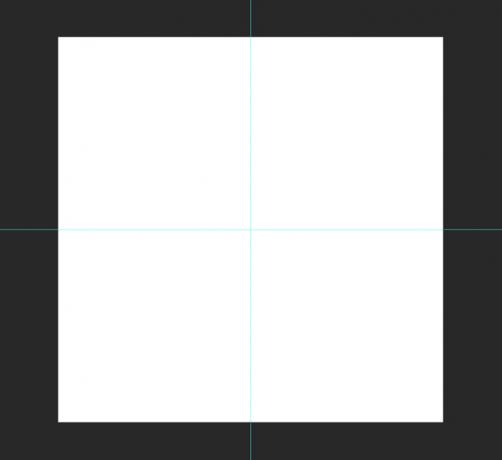
Ezután létre kell hoznia néhány útmutatót a logóelemek elhelyezésének megkönnyítése érdekében. Menj Nézet > Új útmutató és hozzon létre mindkettőt a Vízszintes és Függőleges útmutató at 50%. Ha szükséges, további útmutatókat is létrehozhat.
Második lépés: Az alapforma felépítése
Ehhez a logóhoz három derékszögű háromszöget használok. Létrehozásának legegyszerűbb módja, ha négyzettel kezdi.
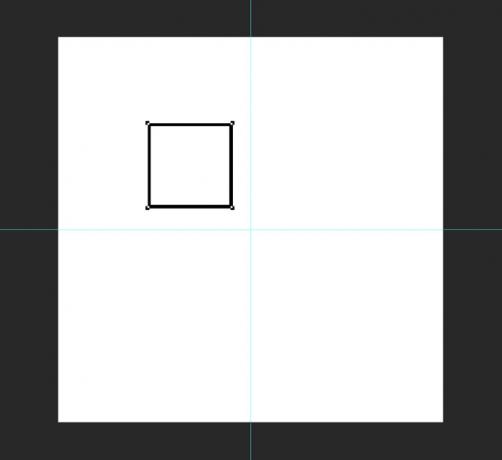
Válaszd ki a Téglalap eszköz (billentyűparancsa a U), és győződjön meg róla Alak van kiválasztva. Tartsa lenyomva a Váltás gombot, hogy korlátozza az arányokat, és rajzoljon egy négyzetet nagyjából 220 pixeles oldalra bárhol a vásznon.
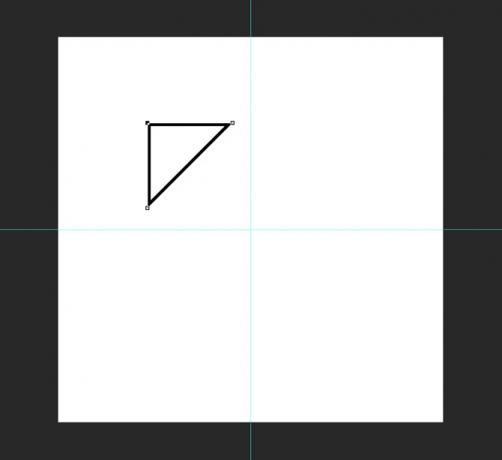
Ezután fogja meg a Toll eszköz és kattintson az imént rajzolt négyzet jobb alsó rögzítési pontjára. Ezzel törli a rögzítési pontot, és az alakzatot derékszögű háromszöggé alakítja.
Használja a billentyűparancsot Command- vagy Control-T átalakítani a háromszöget. Forgassa el úgy, hogy a derékszög felfelé mutasson.
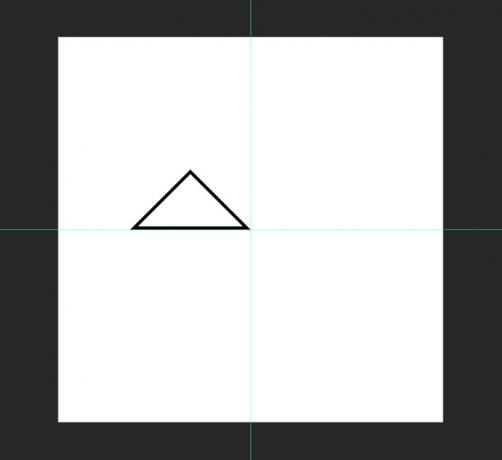
Az áthelyezés eszközzel (a billentyűparancs az V) helyezze el a háromszöget úgy, hogy a jobb sarka a vászon közepén legyen.
Harmadik lépés: Az alakzatok elhelyezése
Most, hogy az alapháromszög elkészült, jelölje ki, és másolja (Command vagy Control + J) kétszer.
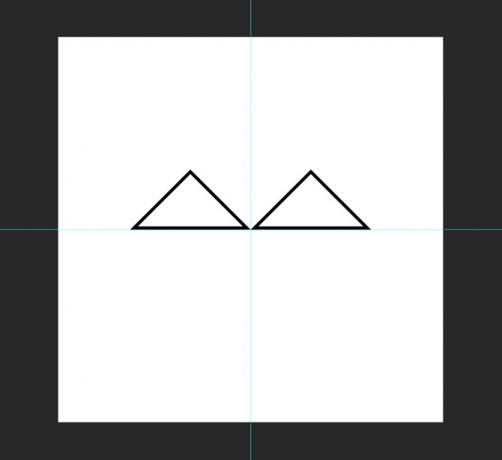
Vegye ki az egyik másolatot, és az áthelyező eszközzel helyezze el úgy, hogy a bal sarka a vászon közepén legyen, és érintse a másik háromszöget.
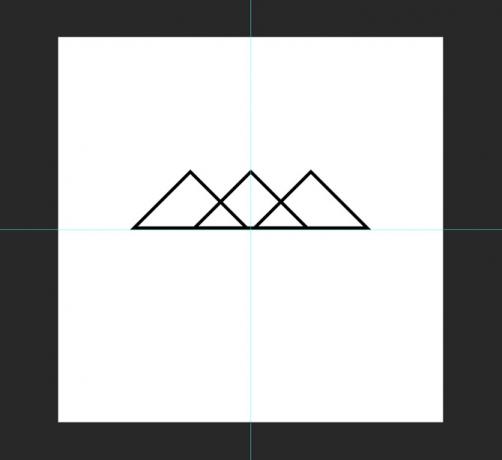
Válassza ki a másik példányt, és alakítsa át úgy, hogy függőlegesen és vízszintesen 125%-kal nagyobb legyen. A... val Mozog A szerszámot úgy helyezze el, hogy az alapja a másik két háromszöggel legyen egy vonalban, és a felső sarka a középső vezérvonalon legyen.
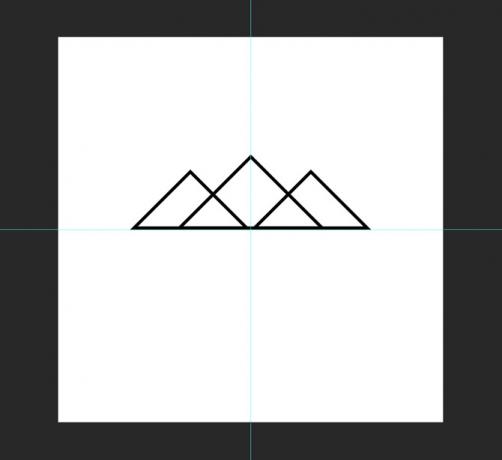
Negyedik lépés: A formák színezése
A mélység érzetének megteremtése érdekében azt akarom, hogy a közelebbi hegyek sötétebbek legyenek, mint a távoli hegyek. Válaszd ki a Téglalap eszközt, majd válassza ki az egyik előtérben lévő háromszöget. Változtasd meg Tölt és Stroke feketére. Ugyanezt tegye a másik előtérben lévő háromszöggel is.
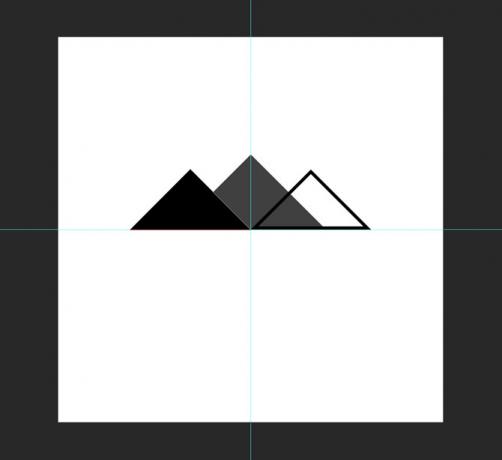
A háttérháromszög esetében változtassa meg Tölt és Stroke sötétszürkére. használtam #404040. Ha a háttérháromszög valamelyik előtér-háromszög felett jelenik meg, húzza a rétegverem aljára.
Ötödik lépés: Szöveg hozzáadása
Miután a logó tényleges formája elkészült, ideje hozzáadni a szöveget. A szöveges eszközzel (a billentyűparancs az T) kattintson valahova a vásznon, és írja be vállalkozása nevét; számomra az Harry Guinness fotózás.

Igazítsa középre a szöveget, és válassza ki a kívánt megjelenéshez illő betűtípust. elmentem vele Gotham Bold csupa nagybetűvel. A... val Mozog és Átalakítani eszközöket, helyezze el a szöveget úgy, hogy az a logóval együtt működjön.
A szöveg és a logójel befejezéséhez és összekapcsolásához megváltoztattam a színét Fényképezés ugyanarra a sötétszürkére, amit a nagy háromszögnél használtam.
Hatodik lépés: Próbáljon ki néhány különböző variációt
A jó logótervezés titka, hogy rengeteg különböző variációt kipróbálunk. Nem valószínű, hogy először a tökéletes logóba botlik. Amikor ezen a logón dolgoztam, sok más variációt is kipróbáltam ugyanazon ötlet köré. Alább láthatja őket.
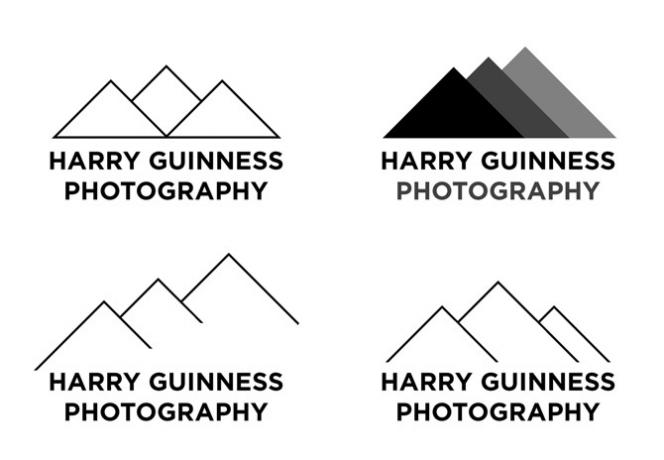
Egyes változatok működnek, mások nem. A trükk az, hogy az összes működő bitet kombináljuk. Ha elkészült az első variációval, térjen vissza, és nézze meg, milyen változtatásokat hajthat végre. Ha színt használt, próbálja ki fekete-fehérben. Ha csak körvonalakat használt, próbálja ki formákkal és fordítva. Addig kísérletezz, amíg valami fantasztikusat nem kapsz.
Becsomagolás
A Photoshop olyan erős program, hogy nagyon keveset nem tudsz vele csinálni. Egy egyszerű logó létrehozása a rendelkezésre álló tervezési eszközöknek csak töredékét használja fel. Ha szeretnél haladóbb tervezési ismereteket tanulni, nézd meg ezek a nagyszerű tanfolyamok 10 nagyszerű tervezőtanfolyam a Lyndán, amelyek továbbfejlesztik készségeit Olvass tovább .
Szívesen látok minden logót, amelyet a cikk követésével hoz létre. Ossza meg őket, és tegye fel kérdéseit az alábbi megjegyzésekben.


